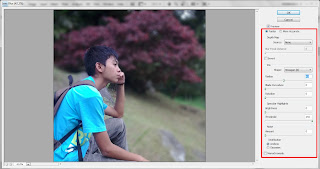OPECK MAPAN, Punya album foto ? Mungkin jika hanya
dilihat dengan membuka satu persatu foto terlihat membosankan. Anda
dapat mengkreasikannya dengan membuat foto-foto tersebut menjadi sebuh
video yang lebih atraktif. Apalagi ditambah dengan alunan musik
background yang semakin membuat video foto tersebut terlihat menarik.
Selesai, semoga bermanfaat. :)
 Title: ULEAD VIDEO STUDIO
Title: ULEAD VIDEO STUDIO
Posted by:
Published :2013-01-03T23:21:00+07:00
ULEAD VIDEO STUDIO
Hal seperti ini bisa saja dijadikan sesuatu yang spesial untuk orang
yang spesial. Seperti membuat video dan foto-foto orang yang Anda
cintai, atau cerita tentang sahabat-sahabat Anda. Penasaran bagaimana
cara membuatnya ? Cukup mudah, hanya saja program aplikasi yang perlu
Anda siapkan adalah Ulead Video Studio.
Berikut Cara Membuat Video dari Foto dengan Ulead :
Langkah 1
Buka Ulead VideoStudio, lalu pilih Video Studio Editor
Langkah 2
Pada Menu Edit, pilih Image / foto-foto yang akan di jadikan video.
Langkah 3
Ganti ke mode Timeline View, lalu drag foto-foto tadi ke bagian Video Track.
Langkah 4
Atur pengaturan setiap gambar. Misalnya menambahkan efek gambar,
mengatur waktu tampil gambar, dll. Untuk mengaturnya klik salah satu
gambar pada bagian Video Track, lalu atur sesuai keinginan. Gunakan Pan
& Zoom agar foto terlihat lebih menarik nantinya. Edit setiap
gambar.
Langkah 5
Menambahkan transition, ini digunakan agar perpindahan antar gambar satu
ke gambar lainnya tidak terlihat kaku. Pilih menu Edit lalu klik
Transition > pilih sesuai selera. Misalkan saya disini memilih Mask.
Langkah 6
Drag Transition ke arah antara gambar satu ke gambar berikutnya.
Sebelumnya atur pengaturan tampilan Video track agar lebih renggang.
Tambahkan transitions diantara setiap gambar-gambar yang ada.
Langkah 7
Setelah menambahkan transisi tadi. Kini tambahkan musik dengan cara
memilih menu Edit lalu pilih Audio > Open file musik yang Anda sukai.
Langkah 8
Drag file audio tadi ke bagian Music Track.
Langkah 9
Untuk memotong audio agar sesuai dengan waktu video, tempatkan cursor ke
bagian akhir musik hingga pointer berubah menjadi panah, lalu geser ke
kiri sampai disesuaikan dengan waktu video foto.
Langkah 10
Preview hasil editing, dengan cara memilih Project dan Play.
Langkah 11
Jika dirasa telah puas, kini Save Video dengan memilih Menu Share >
Create Video File > Custum. Ganti Save As type sesuai kebutuhan.
Selesai, semoga bermanfaat. :)
 Title: ULEAD VIDEO STUDIO
Title: ULEAD VIDEO STUDIOPosted by:
Published :2013-01-03T23:21:00+07:00
ULEAD VIDEO STUDIO